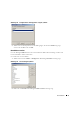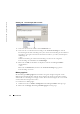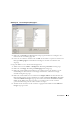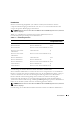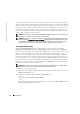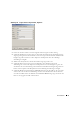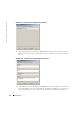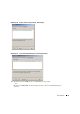Users Guide
42 Normalbetrieb
www.dell.com | support.dell.com
Abbildung 3-20. Viewer-Dialogfeld „Makro erstellen“
3
Geben Sie den Namen des Makros im Feld
Makroname
ein.
4
Geben Sie die zu sendenden Tastenanschläge in das Feld
Tastenanschläge
ein. Für die
korrekte Eingabe der Tastenanschläge muss jeder einzelne Tastenanschlag mit einem Kleiner-
als-Zeichen (<) beginnen und mit einem Größer-als-Zeichen (>) enden (siehe Beispiel in
Abbildung 3-20.
– oder –
Wählen Sie die Kategorie und die Tastenanschläge aus der Liste der verfügbaren
Tastenanschläge aus und klicken Sie auf
Hinzufügen
.
5
Klicken Sie auf
OK
, um das Makro zu akzeptieren und um zum Dialogfeld
Makros
zurückzukehren.
– oder –
Klicken Sie auf
Zurücksetzen,
um alle in das Feld
Tastenanschläge
eingegebenen
Tastenanschläge zu löschen.
Makros gruppieren
Mit dem Dialogfeld
Makrogruppen
können Makros in logische Gruppen aufgeteilt werden.
Makrogruppen sind für Windows und Sun bereits definiert. Sie können jedoch diese Gruppen
ändern oder eine vollständig neue Gruppe erstellen. Ebenso können Gruppen, die zuvor erstellt
wurden, umbenannt und gelöscht werden.
So erstellen Sie eine Makrogruppe:
1
Wählen Sie im Viewer
Makros – Konfigurieren
. Das Dialogfeld
Makros
wird angezeigt.
2
Klicken Sie auf
Gruppe
. Das Dialogfeld
Makrogruppen
wird angezeigt.